Di era digital saat ini, YouTube telah menjadi platform hiburan dan informasi utama. Dengan banyaknya konten yang tersedia, terkadang kita ingin menyimpan video favorit kita untuk ditonton secara offline. Artikel ini akan memberikan panduan komprehensif tentang cara download video YouTube di laptop, baik menggunakan perangkat lunak pihak ketiga maupun tanpa perangkat lunak.
Dengan mengikuti langkah-langkah yang diuraikan dalam panduan ini, Anda dapat dengan mudah mengunduh video YouTube dalam berbagai format dan resolusi, bahkan video yang diblokir. Mari kita bahas berbagai metode dan solusi yang tersedia.
Cara Mengunduh Video YouTube Menggunakan Perangkat Lunak Pihak Ketiga
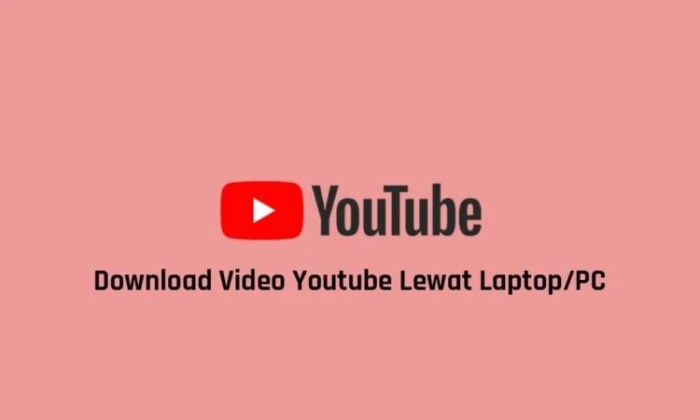
Menggunakan perangkat lunak pihak ketiga adalah metode yang umum untuk mengunduh video YouTube. Ada banyak opsi perangkat lunak yang tersedia, masing-masing dengan fitur dan kelebihannya sendiri.
Setelah mengunduh video YouTube ke laptop, Anda mungkin ingin mengeditnya agar sesuai dengan kebutuhan Anda. Untungnya, ada berbagai perangkat lunak pengedit video yang tersedia, baik gratis maupun berbayar, yang dapat membantu Anda mengedit video di laptop . Dari pemangkasan sederhana hingga penambahan efek khusus, Anda dapat meningkatkan kualitas video yang diunduh dan membuatnya lebih menarik.
Setelah mengedit video, Anda dapat kembali ke video YouTube yang diunduh dan mengunggahnya kembali dengan versi yang telah diedit.
Perangkat Lunak Populer untuk Mengunduh Video YouTube
- 4K Video Downloader: Salah satu perangkat lunak paling populer, mendukung pengunduhan video dalam berbagai format dan resolusi, termasuk 4K.
- Freemake Video Downloader: Alat serbaguna yang memungkinkan pengguna mengunduh video dari berbagai situs web, termasuk YouTube.
- ClipGrab: Perangkat lunak sederhana dan mudah digunakan yang berfokus pada pengunduhan video YouTube.
- VLC Media Player: Meskipun bukan perangkat lunak khusus untuk mengunduh video, VLC dapat digunakan untuk merekam video yang sedang diputar.
Langkah-langkah Mengunduh Video Menggunakan Perangkat Lunak Pihak Ketiga
Langkah-langkah umum untuk mengunduh video YouTube menggunakan perangkat lunak pihak ketiga meliputi:
- Instal perangkat lunak: Unduh dan instal perangkat lunak yang dipilih.
- Salin URL video: Salin URL video YouTube yang ingin diunduh.
- Tambahkan URL ke perangkat lunak: Tempel URL ke dalam perangkat lunak dan klik tombol “Unduh” atau “Tambahkan”.
- Pilih format dan kualitas: Pilih format dan kualitas video yang diinginkan.
- Unduh video: Klik tombol “Unduh” atau “Mulai” untuk memulai proses pengunduhan.
- Periksa ulasan: Baca ulasan dari pengguna lain untuk mengetahui keandalan dan fitur perangkat lunak.
- Verifikasi dukungan format: Pastikan perangkat lunak mendukung format dan resolusi video yang diinginkan.
- Pertimbangkan fitur tambahan: Beberapa perangkat lunak menawarkan fitur tambahan seperti pengunduhan batch, konversi format, dan pengeditan video.
- Hindari perangkat lunak berbahaya: Unduh perangkat lunak hanya dari sumber tepercaya untuk menghindari malware.
- Y2Mate: Platform online populer yang memungkinkan pengguna mengunduh video YouTube dalam berbagai format dan kualitas.
- Savefrom.net: Layanan serupa yang menawarkan pengunduhan cepat dan mudah dengan berbagai opsi format.
- YT1s.com: Situs web yang menyediakan konversi video YouTube ke format MP3 dan MP4 dengan cepat dan gratis.
- OnlineVideoConverter.com: Alat online komprehensif yang mendukung konversi dan pengunduhan video dari berbagai sumber, termasuk YouTube.
- ClipConverter.cc: Platform serbaguna yang memungkinkan pengguna mengunduh video YouTube, mengonversinya ke format lain, dan bahkan mengekstrak audio dari video.
- Mudah digunakan dan tidak memerlukan perangkat lunak tambahan.
- Mendukung berbagai format dan kualitas video.
- Tidak memerlukan instalasi atau pendaftaran.
- Kecepatan pengunduhan dapat bervariasi tergantung pada platform dan koneksi internet.
- Beberapa metode mungkin memerlukan konversi video sebelum mengunduh, yang dapat memakan waktu.
- Beberapa platform mungkin membatasi jumlah unduhan atau menawarkan fitur terbatas pada versi berbayar.
- Buka situs web YouTube dan temukan video yang ingin Anda unduh.
- Salin URL video dari bilah alamat browser.
- Buka situs web atau gunakan perangkat lunak pengunduh video yang mendukung pengunduhan resolusi tinggi, seperti 4K Video Downloader atau SnapDownloader.
- Tempel URL video ke pengunduh dan pilih resolusi tertinggi yang tersedia.
- Mulai proses pengunduhan dan tunggu hingga selesai.
- Pengunduh Web: Pengunduh web seperti Y2Mate dan Savefrom.net memungkinkan Anda mengunduh video YouTube dalam berbagai resolusi, termasuk 1080p dan 4K.
- Ekstensi Browser: Ekstensi browser seperti Video DownloadHelper dan YouTube Video Downloader memungkinkan Anda mengunduh video YouTube langsung dari halaman web.
- Perangkat Lunak Desktop: Perangkat lunak desktop seperti 4K Video Downloader dan SnapDownloader menawarkan fitur pengunduhan lanjutan, termasuk dukungan untuk pengunduhan massal dan pengunduhan video beresolusi tinggi.
- SaveFrom.net: Situs web yang memungkinkan Anda mengunduh video YouTube dalam berbagai format, termasuk MP4, MP3, dan WEBM.
- KeepVid: Alat online yang memungkinkan Anda mengunduh video YouTube dengan menyalin dan menempel URL video.
- TubeMate: Aplikasi Android yang memungkinkan Anda mengunduh video YouTube dan menyimpannya di perangkat Anda.
- Tor Browser: Browser yang menggunakan jaringan anonim untuk mengakses situs web yang diblokir.
- Brave Browser: Browser yang memblokir pelacak dan iklan, serta menyediakan fitur untuk mengakses konten yang diblokir.
- Menghemat ruang penyimpanan: Format yang berbeda memiliki ukuran file yang berbeda, memungkinkan Anda memilih format yang paling sesuai dengan kebutuhan penyimpanan.
- Mengoptimalkan pemutaran: Format tertentu dioptimalkan untuk perangkat atau koneksi internet tertentu, memastikan pemutaran yang lancar.
- Mendukung perangkat yang berbeda: Berbagai format memungkinkan Anda mengunduh video yang kompatibel dengan berbagai perangkat, seperti ponsel, tablet, atau komputer.
- Salin URL video YouTube yang ingin Anda unduh.
- Buka pengunduh video dan tempel URL ke dalam bidang yang disediakan.
- Pilih format video yang diinginkan dari daftar opsi.
- Klik tombol “Unduh” untuk memulai proses pengunduhan.
Tips Memilih Perangkat Lunak Pihak Ketiga yang Andal
Cara Mengunduh Video YouTube Tanpa Perangkat Lunak
Mengunduh video YouTube tanpa perangkat lunak dapat dilakukan melalui berbagai metode online yang mudah dan praktis. Metode-metode ini menawarkan kecepatan, kemudahan penggunaan, dan kualitas video yang bervariasi, tergantung pada platform atau layanan yang digunakan.
Setelah berhasil mengunduh video YouTube di laptop, Anda mungkin ingin mengeditnya lebih lanjut. Salah satu teknik pengeditan yang berguna adalah kompresi foto. Kompresi foto dapat mengurangi ukuran file gambar tanpa mengorbankan kualitasnya secara signifikan. Jika Anda memiliki banyak gambar yang ingin disimpan atau dibagikan, mempelajari cara kompres foto di laptop dapat menghemat ruang penyimpanan dan waktu transfer.
Metode Online untuk Mengunduh Video YouTube
Tabel Perbandingan Metode Online
| Platform | Kecepatan | Kemudahan Penggunaan | Kualitas Video |
|---|---|---|---|
| Y2Mate | Cepat | Sederhana | Beragam |
| Savefrom.net | Cepat | Sederhana | Beragam |
| YT1s.com | Sedang | Sederhana | Terbatas |
| OnlineVideoConverter.com | Lambat | Kompleks | Beragam |
| ClipConverter.cc | Sedang | Kompleks | Beragam |
Kelebihan dan Kekurangan Metode Online
Kelebihan:
Kekurangan:
Cara Mengunduh Video YouTube Berresolusi Tinggi
Mengunduh video YouTube beresolusi tinggi sangat penting untuk berbagai alasan, seperti menikmati konten berkualitas tinggi pada perangkat berlayar besar atau mengarsipkannya untuk referensi di masa mendatang. Berikut adalah cara mengunduh video YouTube dalam resolusi tinggi:
Langkah-langkah Mengunduh Video YouTube Berresolusi Tinggi
Alat dan Teknik untuk Mengunduh Video Berresolusi Tinggi
Ada berbagai alat dan teknik yang dapat digunakan untuk mengunduh video YouTube beresolusi tinggi. Beberapa alat populer meliputi:
Dengan menggunakan alat dan teknik yang tepat, Anda dapat dengan mudah mengunduh video YouTube beresolusi tinggi dan menikmatinya dalam kualitas terbaik.
Cara Mengunduh Video YouTube yang Diblokir

Video YouTube dapat diblokir karena berbagai alasan, seperti batasan geografis, kebijakan hak cipta, atau konten yang tidak pantas. Meskipun ada batasan ini, ada beberapa cara untuk mengunduh video YouTube yang diblokir.
Setelah berhasil mengunduh video YouTube ke laptop, Anda mungkin ingin mempresentasikannya pada layar yang lebih besar menggunakan proyektor. Untuk melakukannya, Anda perlu mengetahui cara koneksi laptop ke proyektor . Setelah koneksi berhasil, Anda dapat melanjutkan menonton video YouTube di laptop Anda sambil menampilkannya di proyektor untuk kenyamanan dan kemudahan menonton bersama.
Menggunakan Situs Web dan Alat Pihak Ketiga
Ada sejumlah situs web dan alat pihak ketiga yang memungkinkan Anda mengunduh video YouTube yang diblokir. Beberapa opsi populer meliputi:
Menggunakan VPN
VPN (Virtual Private Network) dapat digunakan untuk menyembunyikan lokasi Anda dan mengakses video YouTube yang diblokir secara geografis. Saat Anda terhubung ke VPN, Anda akan diberikan alamat IP dari negara lain, yang dapat memungkinkan Anda mengakses konten yang diblokir di wilayah Anda.
Untuk mengunduh video YouTube di laptop, tersedia beberapa metode yang dapat dipilih. Namun, jika Anda perlu menonaktifkan layanan lokasi di iPhone untuk alasan privasi atau menghemat daya, Anda dapat mengikuti langkah-langkah yang diuraikan dalam panduan ini: Cara mematikan layanan lokasi di iPhone . Setelah menyelesaikan proses itu, Anda dapat melanjutkan proses pengunduhan video YouTube di laptop Anda dengan metode yang Anda inginkan.
Menggunakan Browser Khusus
Ada beberapa browser khusus yang dirancang untuk mengakses konten yang diblokir, termasuk:
5. Cara Mengunduh Video YouTube dalam Berbagai Format
Mengunduh video YouTube dalam berbagai format sangat bermanfaat karena alasan berikut:
Tips Memilih Format Video yang Tepat
Pilih format dengan resolusi yang lebih tinggi untuk kualitas gambar yang lebih baik, tetapi perlu diingat bahwa file yang lebih besar.
Untuk perangkat seluler, pilih format yang dioptimalkan untuk pemutaran seluler untuk menghemat data.
Untuk pemutaran offline, pilih format yang kompatibel dengan pemutar media yang Anda gunakan.
Cara Mengunduh Video YouTube dalam Format yang Berbeda
Untuk mengunduh video YouTube dalam format yang berbeda, Anda dapat menggunakan pengunduh video pihak ketiga seperti 4K Video Downloader atau YTD Video Downloader.
Setelah menginstal pengunduh, ikuti langkah-langkah berikut:
Video yang diunduh akan disimpan di lokasi yang Anda tentukan di pengaturan pengunduh.
Ulasan Penutup
Mengunduh video YouTube di laptop dapat menjadi tugas yang mudah dan bermanfaat. Dengan mengikuti panduan ini, Anda dapat mengakses konten favorit Anda kapan saja, di mana saja. Ingatlah untuk menggunakan metode yang paling sesuai dengan kebutuhan Anda dan selalu perhatikan hak cipta serta ketentuan layanan YouTube.
Tanya Jawab Umum
Apakah legal mengunduh video YouTube?
Ya, legal mengunduh video YouTube untuk penggunaan pribadi, namun dilarang keras untuk mendistribusikan atau menggunakan video untuk tujuan komersial tanpa izin dari pemilik hak cipta.
Mengapa beberapa video YouTube diblokir?
Video YouTube dapat diblokir karena berbagai alasan, seperti pelanggaran hak cipta, konten yang tidak pantas, atau pembatasan geografis.
Apa format video terbaik untuk diunduh?
Format video terbaik untuk diunduh tergantung pada kebutuhan Anda. MP4 adalah format umum yang kompatibel dengan sebagian besar perangkat, sedangkan MKV menawarkan kualitas yang lebih tinggi dengan ukuran file yang lebih besar.